
YouTube에서 동영상을보고 싶었습니다. YouTube에서 동영상을 클릭하면 동영상 플레이어가 나타납니다. 비디오가로드되고 재생되기를 기다리고있었습니다. 그러나 잠시 후 화면에 아무것도 재생되지 않는 것을 발견했습니다. YouTube 동영상 플레이어가 검은 색이었습니다!
실제로 이것은 매우 일반적인 문제입니다. 많은 YouTube 사용자가이 문제를 겪고 있습니다. YouTube 동영상 검은 색 화면 ”문제. 때때로 그들은 한동안 나타나는 이미지를 볼 수 없습니다. 그러나 많은 경우 문제는 전체 기간 동안 지속됩니다!
이 문제가 발생하면 매우 실망 할 수 있습니다! YouTube 동영상을 전혀 즐길 수 없습니다! 그리고 아마도 당신은 가능한 한 빨리이 문제를 해결하기 위해 인터넷에서 조사를하고있을 것입니다.
하지만 걱정하지 마세요. 다음은 문제를 해결하는 데 정말 유용한 몇 가지 방법입니다. 그들은 많은 사용자가 YouTube 동영상을 되 찾는 데 도움을 주었으며 이제는 도움을 줄 수 있습니다. 시도해보세요! (모두 시도 할 필요는 없습니다. 자신에게 맞는 것을 찾을 때까지 아래로 내려가십시오.)
방법 1 : YouTube (Google) 계정에서 로그 아웃합니다.
방법 2 : 페이지를 새로 고치거나 웹 브라우저를 다시 시작하십시오.
방법 3 : 네트워크 연결 상태 확인
방법 4 : 인터넷 사용 기록 삭제
방법 5 : 브라우저 확장 기능 비활성화
방법 6 : 하드웨어 가속 비활성화
방법 7 : 웹 브라우저 업데이트
방법 8 : 다른 브라우저로 테스트
방법 1 : YouTube (Google) 계정에서 로그 아웃
YouTube 블랙 스크린 문제는 사용자가 자신의 계정으로 로그온 한 상태에서 비디오를 볼 때 종종 발생합니다. 계정에서 로그 아웃하고 동영상이 정상적으로 재생되는지 확인할 수 있습니다. 로그 아웃하려면 계정 YouTube 페이지의 오른쪽 상단에있는 아이콘을 클릭 한 다음 로그 아웃 .
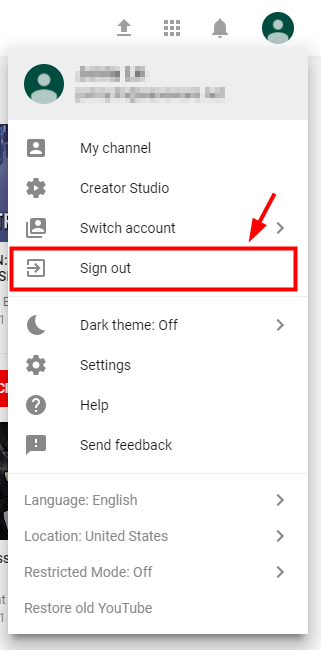
이 방법이 효과가 있다면 YouTube 동영상 플레이어에 검은 색 화면이 다시 표시되지 않습니다.
방법 2 : 페이지 새로 고침 또는 웹 브라우저 다시 시작
브라우저의 작은 것이 일시적으로 잘못되어 YouTube 동영상이 검게 변하는 경우가 있습니다. 페이지를 새로 고침하면 문제를 해결할 수 있습니다. 클릭 새로 고침 웹 브라우저의 버튼 또는 아이콘을 누르거나 F5 키보드에서 비디오 페이지를 다시로드합니다. 그런 다음 비디오가 정상적으로 재생되는지 확인하십시오.

문제가 지속되면 웹 브라우저를 닫았다가 다시 열어 볼 수 있습니다. 이것은 또한 브라우저의 문제를 완전히 제거하는 데 도움이 될 수 있습니다. 재시작 웹 브라우저를 열고 YouTube 비디오를 다시 엽니 다. 그런 다음 문제가 해결되는지 확인합니다.
방법 3 : 네트워크 연결 상태 확인
네트워크 연결 상태가 좋지 않은 경우이 문제가 발생할 수 있습니다. 시도해야 할 몇 가지 사항이 있습니다.
I. VPN 사용
사용 시도 VPN . 이렇게하면 로컬 인터넷 연결에서 발생할 수있는 문제를 해결할 수 있습니다.
당신은 할 수 있습니다 수동으로 수행 자신의 VPN 서버와 연결 설정 기술이있는 경우. 그러나 그렇지 않은 경우 NordVPN .
당신은 괜찮은 거래를 얻을 수 있습니다 NordVPN 서비스 . 확인 NordVPN 쿠폰 여기!NordVPN은 안전하고 빠르고 안정적인 연결을 제공하며 사용이 매우 쉽습니다. 그것을 사용하려면 :
- NordVPN을 다운로드하고 설치합니다.
- NordVPN을 실행 한 다음 연결하려는 위치를 선택하십시오.
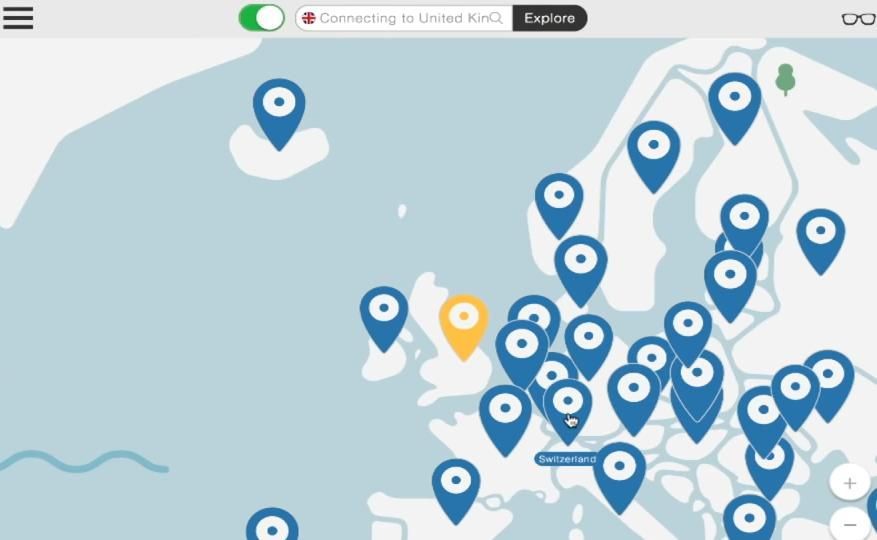
II. 인터넷 사용량 확인
컴퓨터의 모든 프로그램과 동일한 네트워크에 연결된 다른 모든 장치를 확인하십시오. 네트워크 속도를 저하시키는 프로그램 또는 장치의 네트워크 연결을 비활성화하십시오.
III. 인터넷 연결이 제대로 작동하는지 확인하십시오.
인터넷 연결이 제대로 작동하는지 확인하십시오. 이 게시물 확인 인터넷 문제를 해결합니다.
그런 다음 YouTube 비디오를 다시로드하고 이것이 검은 화면 문제를 해결하는지 확인하십시오.
방법 4 : 검색 데이터 지우기
브라우저의 캐시 및 기록 데이터로 인해 YouTube 동영상이 검게 변할 수 있습니다. 그들은 쌓여서 브라우저가 멈추거나 브라우저를 방해했을 수 있습니다. 또한 브라우저 설정을 변경하고 제대로 작동하지 못하게 할 수도 있습니다. 다음은 YouTube 또는 기타 문제의 가능한 모든 원인입니다. 그래서 당신이 브라우저에서 검색 데이터를 지 웁니다. . 사용하는 경우 구글 크롬 또는 Firefox , 아래 단계에 따라 이러한 데이터를 삭제할 수 있습니다. *
* 이렇게하면 브라우저의 모든 검색 기록, 비밀번호 및 기본 설정이 지워집니다. 그리고 방문한 모든 웹 사이트에 액세스 할 때 데이터를 다시 입력하고 기본 설정을 다시 조정해야합니다.
1) 프레스 Ctrl, Shift 및 Delete 키 (키보드)를 동시에 누릅니다. 데이터 삭제 창이 나타납니다.
2) 웹 브라우저에서 모든 검색 데이터를 지 웁니다.
나는. 브라우저를 사용하기 시작한 시점부터 지금까지의 시간 범위를 설정하십시오.
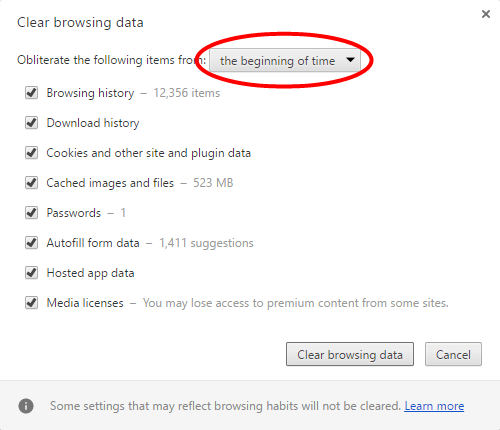
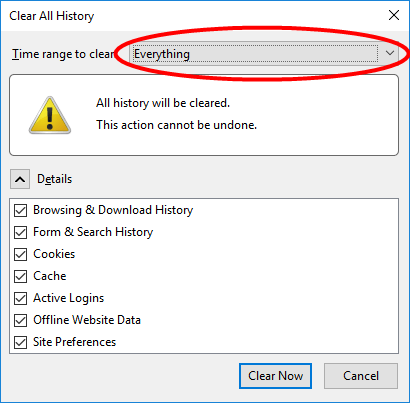
ii. 지울 항목을 모두 선택하십시오.
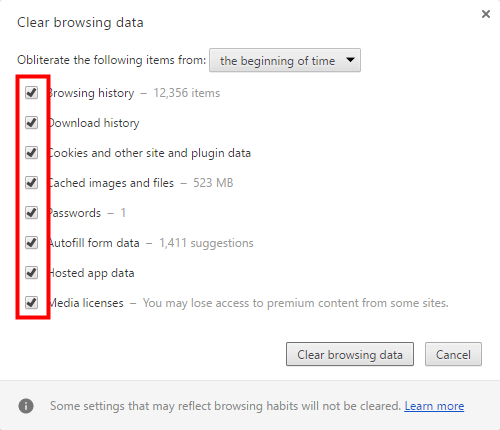
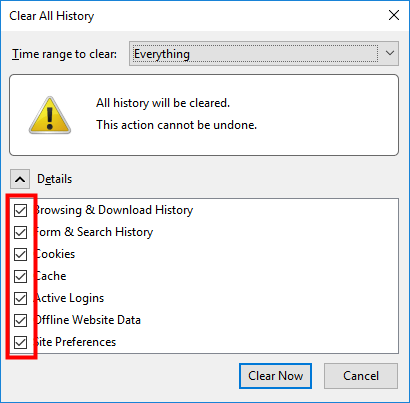
iii. 모두 지우십시오.
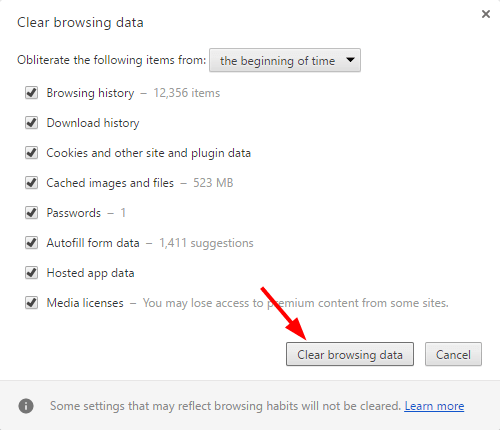
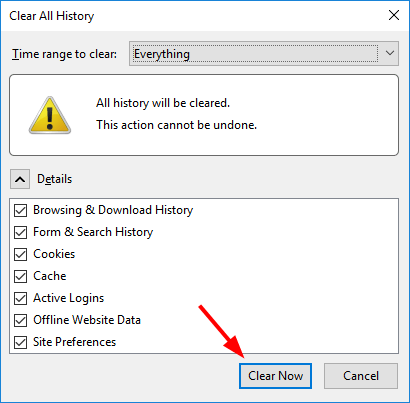
삼) YouTube에서 비디오를 볼 수 있는지 확인하십시오.
방법 5 : 브라우저 확장 기능 비활성화
때때로 확장 브라우저에서 YouTube 동영상 재생을 방해 할 수 있습니다. 특히 광고 차단 확장 . 일시적으로 비활성화하고 문제가 해결되었는지 확인할 수 있습니다. 아래 단계에 따라 웹 브라우저 ( 구글 크롬 과 Firefox 구체적으로 특별히).
1) 확장 설정을 엽니 다.
나는. 의 위에 구글 크롬 , ' chrome : // extensions ”를 입력 한 다음 시작하다 키보드에서.

ii. 의 위에 Firefox , 메뉴 버튼 오른쪽 상단 모서리에서 부가 기능 .
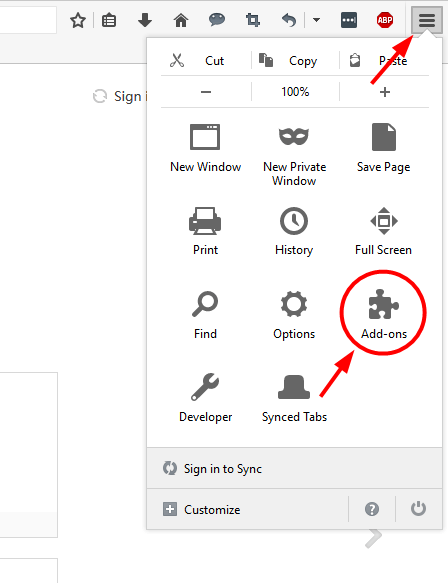
2) 웹 브라우저의 확장 설정에서 Adblock 또는 Adblock Plus와 같은 광고 차단 확장 프로그램을 비활성화하십시오.
나는. 의 위에 구글 크롬 , 확인란을 지 웁니다. 의 활성화 됨 광고 차단 확장 프로그램 옆에 있습니다.
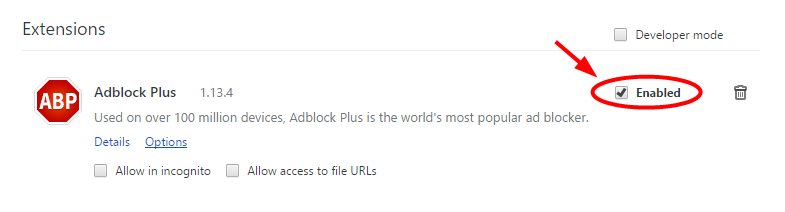
ii. 의 위에 Firefox , 비활성화 버튼을 클릭하여 광고 차단 확장 프로그램을 비활성화하십시오.

삼) YouTube 동영상을 열고 정상적으로 재생되는지 확인합니다.
4) 문제가 계속되면 2 단계의 방법을 사용하여 나머지 확장을 비활성화합니다. 이러한 확장을 한 번에 하나씩 비활성화합니다 (다음 비활성화로 진행하기 전에 YouTube 비디오를 재생할 수 있는지 확인하십시오). 문제를 일으키는 확장 프로그램을 찾을 때까지 확장 목록 아래로 이동하십시오.
이 방법으로 문제를 해결할 수 있으면이 확장을 제공하는 사람에게 연락하여 제안을 요청하거나 대체 솔루션을 설치하십시오.
방법 6 : 하드웨어 가속 비활성화
하드웨어 가속 CPU 대신 GPU와 같은 특정 용도의 컴퓨터 하드웨어에 일부 처리 작업을 할당하는 것을 의미합니다. 이것은 관련 소프트웨어의 성능을 향상시킬 수 있습니다.
그러나 하드웨어 가속은 때때로 예기치 않은 문제를 일으킬 수 있습니다. 웹 브라우저에서 하드웨어 가속을 활성화 한 경우 YouTube 비디오가 정상적으로 재생되지 않을 수 있습니다. 따라서 브라우저에서 하드웨어 가속을 비활성화하고 이것이 작동하는지 확인할 수 있습니다.
(아래 단계는 하드웨어 가속을 비활성화하는 방법을 보여줍니다. 크롬 과 Firefox )
에. 당신이 구글 크롬 사용자:
1) 클릭 메뉴 버튼 오른쪽 상단 모서리에 있습니다. 그런 다음 설정 .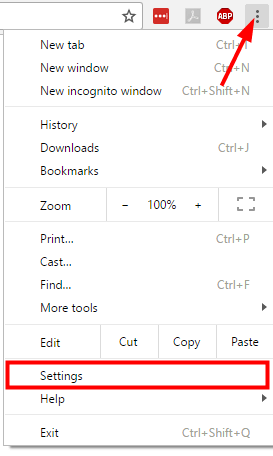 2) 딸깍 하는 소리 고급 설정 표시 하단에.
2) 딸깍 하는 소리 고급 설정 표시 하단에. 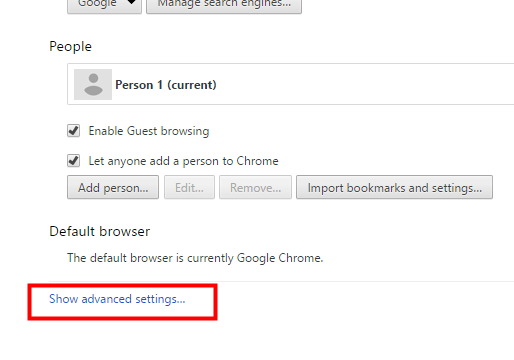 삼) 에 체계 섹션, 선택 취소 가능한 경우 하드웨어 가속 사용 .
삼) 에 체계 섹션, 선택 취소 가능한 경우 하드웨어 가속 사용 . 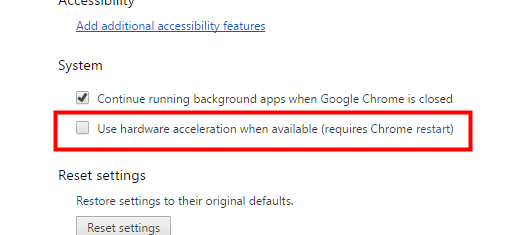 4) 브라우저를 다시 시작하십시오.
4) 브라우저를 다시 시작하십시오.비: 사용하는 경우 Firefox :
1) 클릭 메뉴 버튼 오른쪽 상단 모서리에서 옵션 .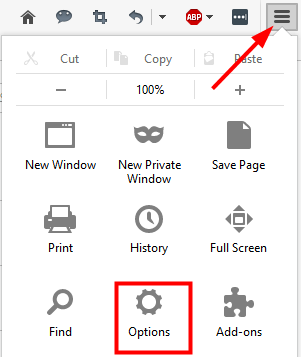 2) 딸깍 하는 소리 많은. 그런 다음 선택 취소 가능한 경우 하드웨어 가속 사용 .
2) 딸깍 하는 소리 많은. 그런 다음 선택 취소 가능한 경우 하드웨어 가속 사용 . 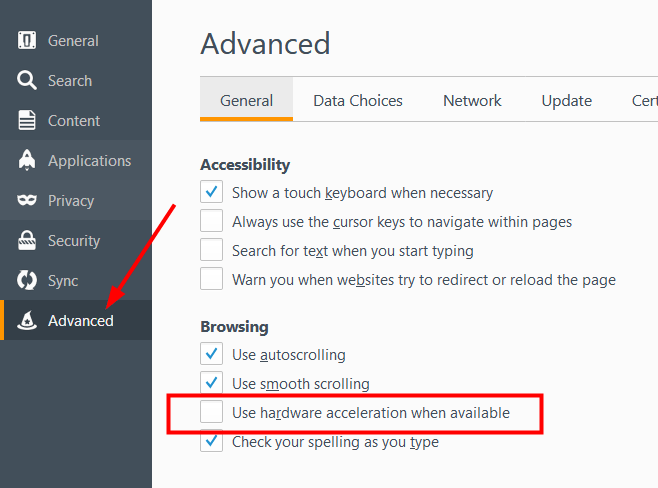 삼) 브라우저를 다시 시작하십시오.
삼) 브라우저를 다시 시작하십시오.브라우저를 다시 시작한 후 YouTube 비디오를 재생하고이 방법이 작동하는지 확인하십시오.
방법 7 : 웹 브라우저 업데이트
웹 브라우저가 오래되어 YouTube 비디오 검은 화면 문제가 발생할 수 있습니다. YouTube에서 지원하지 않는 Adobe Flash Player 플러그인을 계속 사용 중일 수 있으며 때로는 비디오 재생에 문제가 발생할 수 있습니다. 또는 이전 웹 브라우저의 일부 구성이나 기능이 YouTube 플레이어를 엉망으로 만들 수 있습니다.
컴퓨터에서 YouTube 동영상 재생 문제를 방지하려면 이전 웹 브라우저를 사용하지 않아야합니다. 브라우저를 업데이트하려면 먼저 제거하십시오. 그런 다음 공식 웹 사이트로 이동하여 최신 버전을 다운로드하여 컴퓨터에 설치하십시오. 그 후 YouTube 비디오 검은 화면 문제가 해결되는지 확인하십시오.
방법 8 : 다른 브라우저로 테스트
때로는 다른 브라우저가 필요할 수 있습니다. 현재 사용중인 웹 브라우저가 YouTube 웹 플레이어와 호환되지 않을 수 있습니다. 구성, 확장 또는 플러그인 (위에서 언급 한 Adobe Flash Player 등)으로 인해 해당 비디오가 재생되지 않을 수 있습니다.
공식 사이트에서 다른 브라우저를 컴퓨터에 다운로드하여 설치할 수 있습니다. 그런 다음 해당 브라우저에서 YouTube 비디오를 재생하고 이것이 검은 화면 문제를 해결하는지 확인하십시오. 이것이 도움이되면 브라우저 지원에 문의하고 조언을 구해야 할 수 있습니다.






